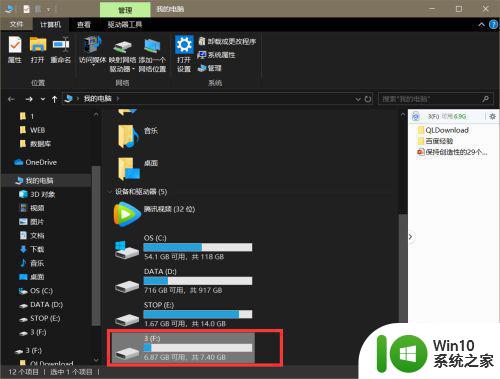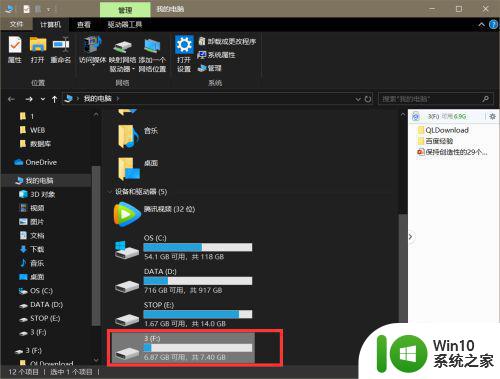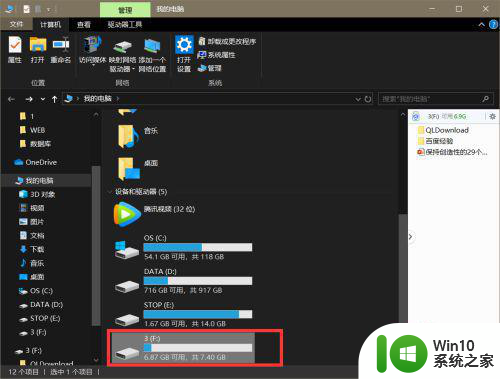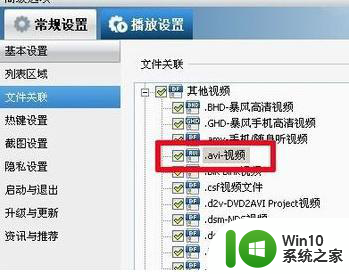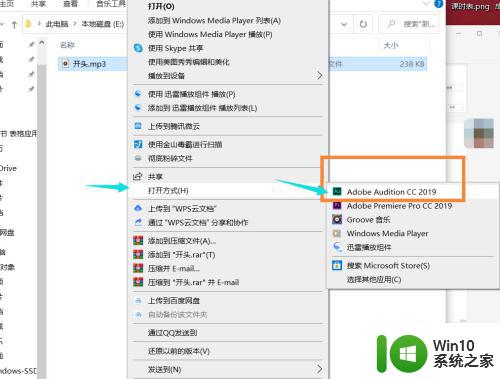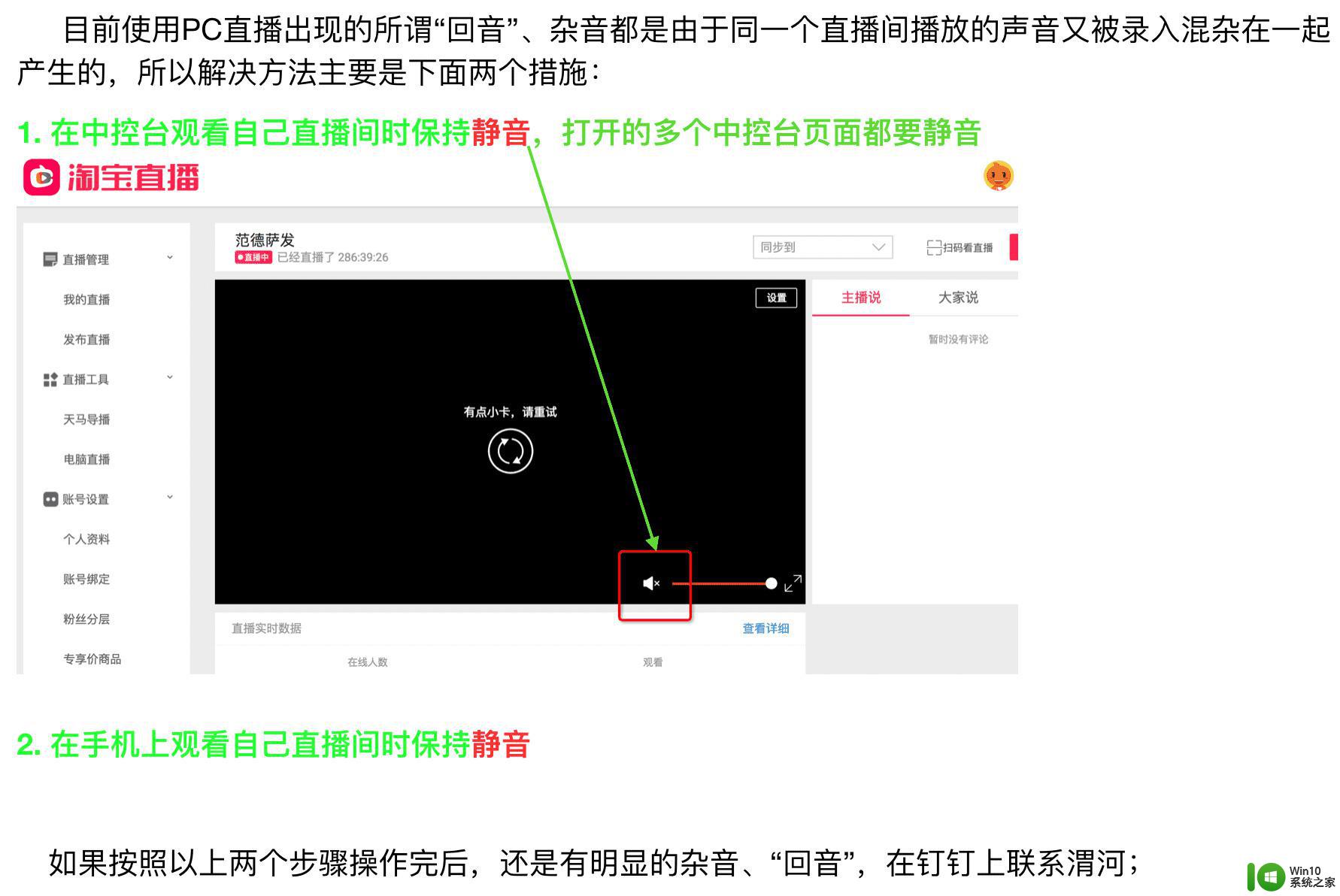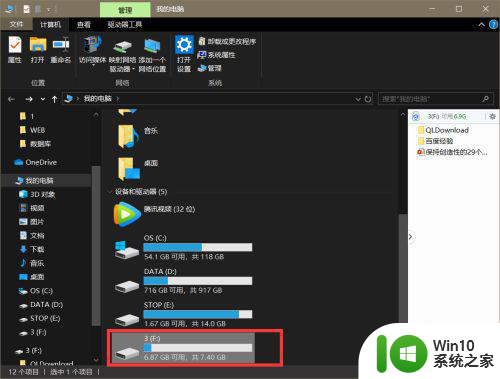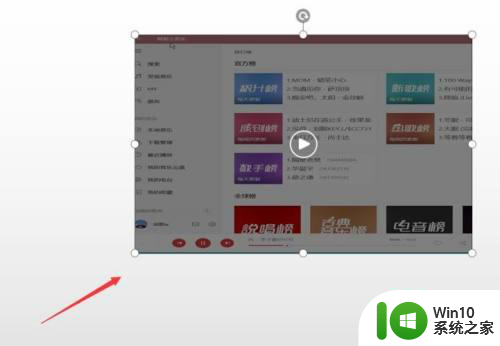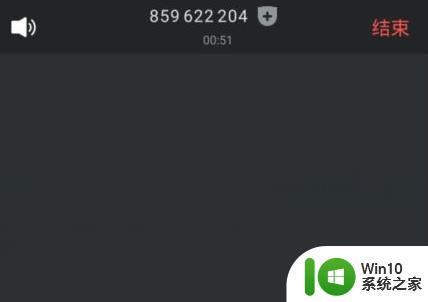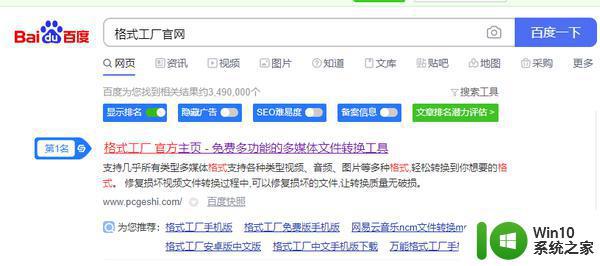电脑音频文件无法播放怎么办 电脑无法打开音频文件的解决方案
更新时间:2023-06-30 18:01:57作者:yang
电脑音频文件无法播放怎么办,电脑音频文件无法播放是我们在使用电脑时可能会遇到的一个问题,可能会给我们的工作和娱乐带来一定的困扰,那么当我们的电脑无法打开音频文件时,应该如何解决呢?以下是几个可能的解决方案。
具体方法如下:
1、首先我们找到一个音频文件来做示范,比如下图。
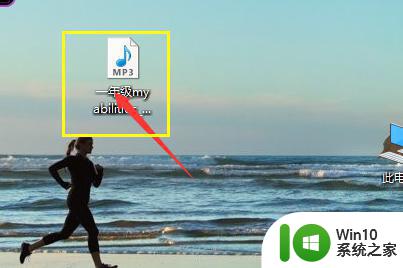
2、我们正常的打开方式一般是双击,或者是我们点击之后列表中有一个播放的选项。
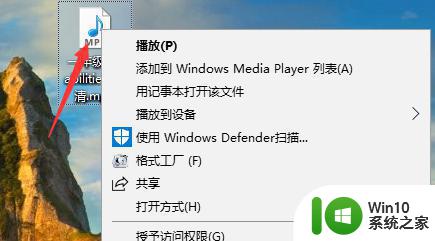
3、我们如果根据步骤2打不开的话选择以下打开方式。
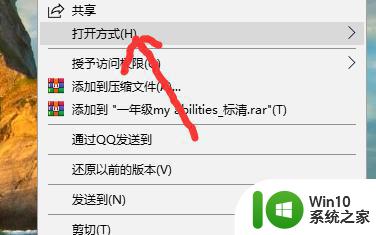
4、选择之后下面选择搜索其他应用程序。
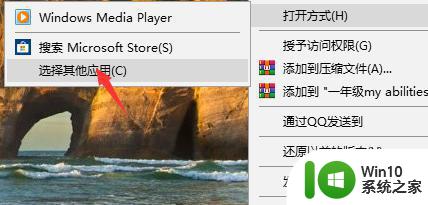
5、根据提示找到我们的windows自带的一个播放程序,确定。
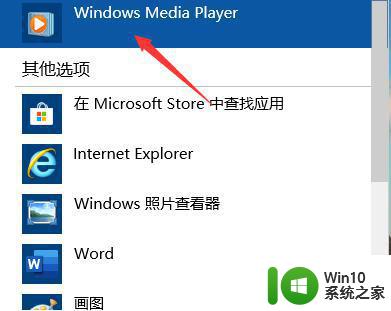
6、确定之后会弹出一个播放的提示框,如果我们的文件没有损坏的话默认都是可以正常播放的。
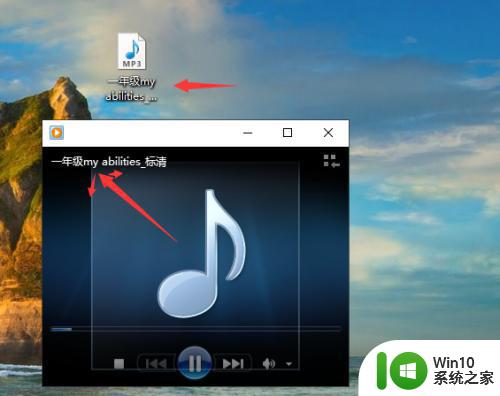
以上就是电脑音频文件无法播放的解决方法,希望本文中介绍的步骤对遇到相同问题的用户有所帮助。